

By ジーナバロウ, Last updated: September 11, 2021
Macは初めてで、状況がどうなっているのか非常に混乱していて、突然重要なファイルを削除して、その数日後に最も必要だったことに気づきました。 何をする? どのようにあなたはすることになっています Mac上の失った ファイルを回復します?
これはいつでもどこでもあなたに起こる可能性があります。 データの損失は、予期しない時間に発生し、最悪の場合、時間の制約があります。 良いこと、あなたは簡単にできます Macで失われたファイルを回復するソフトウェアの有無にかかわらず。 今日は、Macの回復について話しましょう。 ここにあなたのファイルを取り戻す方法の4つの強力な方法があります。
パート1。失われたファイルを回復するためにTimeMachineを使用するパート2。ターミナルを使用してMacで失われたファイルを回復するパート3。元に戻すオプションを使用してファイルを復元する方法パート4。プロフェッショナルソフトウェアを使用してMacで失われたファイルを回復する パート5:結論
タイムマシン これは、ファイルを回復する必要がある場合、システムに障害が発生した場合、または起動ディスクが損傷した場合に便利なバックアップオプションです。
に 回復します 失われたファイル on Mac、Spotlightは大いに役立ちます。 失われたファイルや削除されたファイルを回復するためにTimeMachineの検索を開始します。
Time Machineを介してファイルを復元する方法については、次の手順に従ってください。
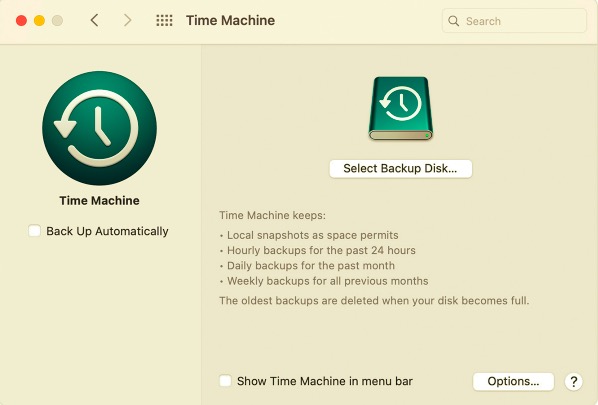
必要なファイルが別のフォルダーにある場合は、このプロセスを繰り返す必要があります。 ただし、Time Machineは、このようなシナリオで役立ちます。 最初にTimeMachineBackupを有効にしてすべてのファイルをコピーする必要があります.
あなたが使用できるもう一つの説得力のあるオプション 回復します Macで失われたファイル ターミナルコマンドを使用します。 ターミナルは、オペレーティングシステムを迅速に管理し、特定の調整を行うのに役立つコマンドラインシステムです。
ターミナルコマンドは、Macで見られる通常のものとはまったく異なります。 異なる言語を使用しており、入力する各文字が重要な役割を果たします。 環境に精通するか、トラブルシューティング方法の手順に注意深く従う必要があります。
ファイルを削除し、それがいつ発生したかを思い出せなくなったとします。 ごみ箱フォルダをスキャンできませんでした。現在、ターミナルを使用してファイルを復元しています。
Spotlight検索を使用してMacのターミナルコマンドを見つけるか、[アプリケーション]に移動して、[ユーティリティ]を選択するだけです。 ターミナル経由でファイルを復元するには、以下の手順に従ってください。
cd .Trash"そしてReturnキーを押す ls -al ~/.Trash Enterキーを押して、ごみ箱フォルダの内容を表示します。mv name ../"(名前を使用した完全なファイル名に置き換えます)そして[戻る]をクリックします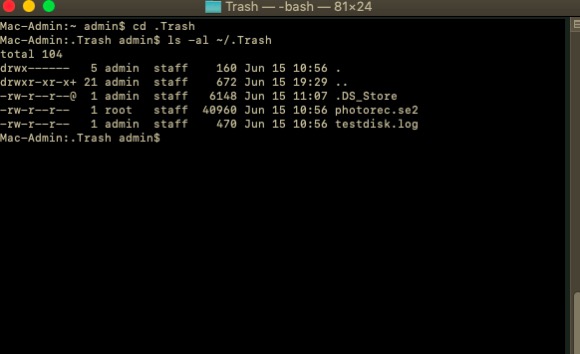
Spotlight検索を使用して、復元されたファイル名を入力します。 この時点でリストに表示され、再びアクセスできるようになります。
Macでファイルをすばやく元に戻す別の方法があります。これは、[元に戻す]または[やり直し]オプションを使用することです。 通常、何かに取り組むとき、デバイスは最後のアクションを保存します。
このオプションは、ファイルを削除または紛失した後に変更を加えていない場合にのみ使用できます。 この方法を使用するには、ホーム画面に移動してをクリックします 編集、最初のオプションをクリックします。 Undo + the last action made。 これにより、紛失または削除したファイルが復元されます。
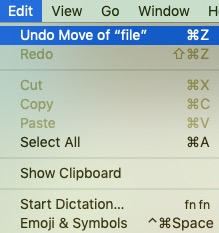
元に戻すとやり直しのオプションは素晴らしいですが、すぐにしか使用できません。 もしあなたが必要ならば Macで失われたファイルを回復する それは長い間隠れていました、そして最後の方法はあなたのためです。
サードパーティのツールでできる最善のことは、 失われたファイルを回復する Mac 状況や状態に関係なく。 これらのプログラムには、回復のための効率的なツールが備わっています。
FoneDog-データ回復 は、使用しているオペレーティングシステムでのデータ取得に関して最も理想的なソフトウェアの一つです。写真、ドキュメント、ビデオ、音楽などを復元できます。
このソフトウェアは、コンピュータからファイルを回復するだけでなく、フラッシュドライブ、メモリカード、およびその他の内部または外部ドライブからデータを復元するのにも役立ちます。 あります 無料です。 ファイルをXNUMX分で元に戻す方法について詳しく知りたい場合は、このソフトウェアをダウンロードしてください。
方法を学ぶには FoneDog-データ回復 ファイルを復元します。次の手順に従ってください。
Macへのインストールが完了したら、プログラムを起動し、リカバリに必要なファイルの種類を選択します。 すべての選択肢にチェックマークを付けることも、XNUMXつのオプションにマークを付けることもできます。
以下は ストレージの場所。 ソフトウェアがリカバリを集中する場所を設定する必要があります。 ドライブ、外部、またはごみ箱フォルダに設定できます。 [次へ]をクリックして続行します。
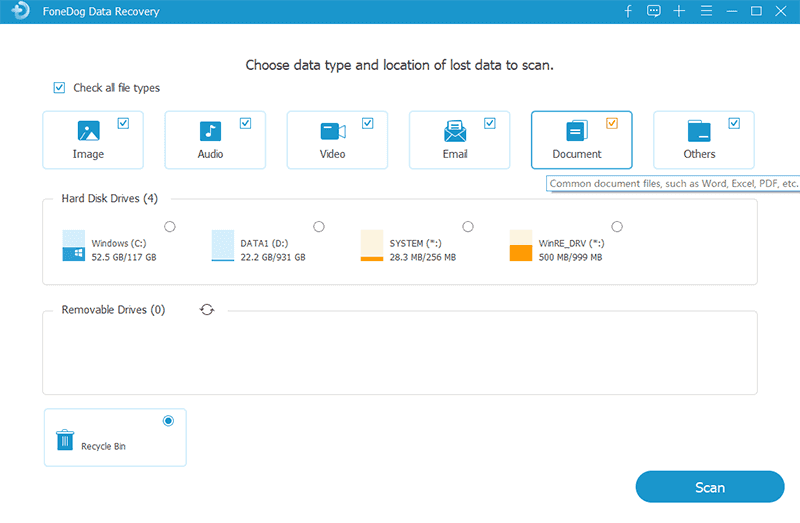
データスキャンにはXNUMXつのオプションがあります Macで失われたファイルを回復する, クイック 影響により 深いです スキャンします。 現在、スキャンは、回復する必要のあるデータの量と、選択したストレージの深さに依存します。
スキャン中、ソフトウェアは復元されたすべてのファイルを画面にゆっくりと表示します。 次の手順に進む前に、スキャンが完了するのを待ちます。
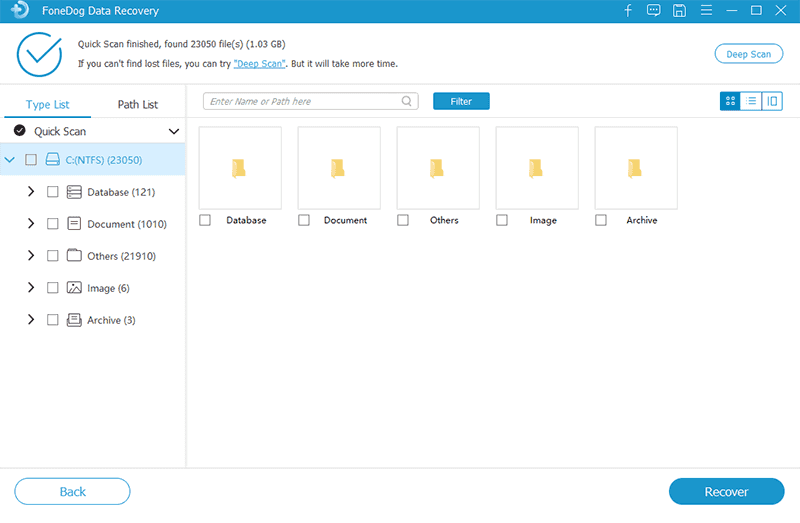
この時点でスキャンは停止し、すべてのファイルがカテゴリ、ファイルタイプ、およびパスに従って画面に表示されます。 これで、復元されたアイテムをプレビューして、必要なアイテムを選択できます。
復元されたファイルをダウンロードまたは保存する前に、まず 宛先フォルダを設定します。 それらすべてを回復するか、いくつかのファイルのみを選択するかを選択できます。
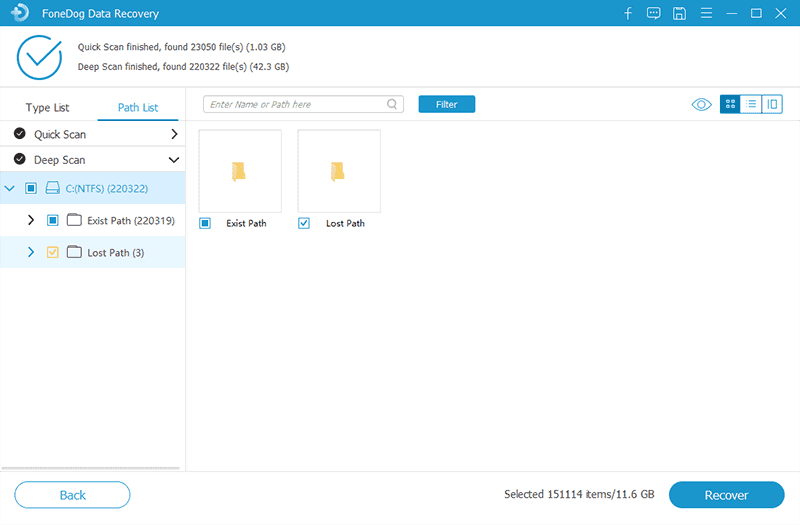
次のようなソフトウェアを使用するのに最適な方法 FoneDog-データ回復 回復と復元を行うファイルの柔軟性、そしてもちろん、選択的回復オプションとプレビューがあるということです。
人々はまた読む削除されたダウンロードフォルダMacを無料で復元する4つの最良の方法アバストアンチウイルスによって削除されたファイルを回復する方法に関する完全なガイド
次回この状況に遭遇したときは、次の4つの強力な方法があることを知ってください。 Macで失われたファイルを回復する。 バックアップを取っていない限り、Time Machineは、紛失または削除されたファイルを復元する最も簡単な方法です。
元に戻す/やり直しオプションと一緒に、コンピュータのどこかに隠れているファイルを簡単に取得できます。 ただし、いずれの場合も、ターミナルはオペレーティングシステムを変更または必要な調整を行うための完全な制御を提供する優れたツールであり、これにはデータの回復が含まれます。
ただし、特に初心者の場合、ターミナルコマンドの操作には注意が必要です。 すべての中で最も安全で強く推奨される方法は、 FoneDog-データ回復。 それはたった3つのステップで便利で安全な保証された結果です。
コメント
コメント
人気記事
/
面白いDULL
/
SIMPLE難しい
ありがとうございました! ここにあなたの選択があります:
Excellent
評価: 4.6 / 5 (に基づく 87 評価数)